4 Sababood oo Windows Media Player Plus! Way mudan tahay in la soo dejiyo
Liiska ciyaartoyda warbaahinta ee Windows waa mid aad u weyn, laakiin inkasta oo ay jiraan waxyaabo badan oo kala duwan, Windows Media Player weli waa mid ka mid ah ciyaartoyda warbaahinta ugu kalsoon ee suuqa. Hubaal, waxaa jira dhowr astaamood oo la isticmaali karo ayaa maqan, laakiin ma jiraan wax aad muhiim u ah. Tani waa meesha Windows Media Player Plus!Soo saarista BM (BM production)-(Windows Media Player 12) ka ayaa(Windows Media Player) bilaabanaysa Tani waa waxa ka dhigaya Windows Media Player Plus!soo dejiso kulul sida:
Sida loo soo dejiyo(Download) oo loo rakibo Windows Media Player Plus(Install Windows Media Player Plus)
Kahor intaadan bilaabin isticmaalka sifooyinka Windows Media Player Plus ay bixiso, waxaad u baahan tahay inaad soo dejiso oo aad marka hore rakibto.
Marka hore, guji halkan(here) si aad u gasho bogga soo dejinta. Hoos(Scroll) u dhaadhac oo taabo Download now!badhanka. Marka xigta, ku dheji faylka aad hadda soo dejisay.

Marka xigta ee aad furto Windows Media Player , liiska guryaha ayaa si toos ah u furmi doona. Ka dib, haddii aad rabto inaad wax ka beddesho guryaha waxaad u baahan doontaa inaad gacanta ku furto liiska.

Si loo furo Windows Media Player Plus! Settings ee gacanta, midigta guji ama taabo meel ku hay madaxa daaqada Windows Media Player . Liiska macnaha guud ayaa furmi doona. Tag Tools -> Plug-in properties ka dibna dhagsii ama taabo Windows Media Player Plus!.
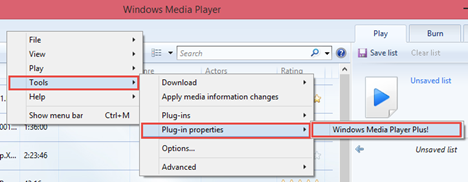
Hadda oo aad heshay Windows Media Player Plus!kor iyo socodsiinta, waxaad arki kartaa naftaada waxa ka dhigaya soo dejin mudan. Waa kuwan waxa aan ugu jecelnahay:
Sababta 1(Reason 1) : La Fududeeyay(Simplified) & Isticmaalka Wanaagsan(Efficient Use) ee Maktabadda Ciyaartoyga(Player Library)
Windows Media Player Plus!waxay soo bandhigaysaa qaar ka mid ah hagaajinta wakhtiga kaydinta maktabadda Windows Media Player . Ma aha kuwo si dhab ah u go'ay, laakiin waxay ku yimaadaan anfaca. Toddobaad ka dib, isku day inaad ku isticmaasho Windows Media Player kombayutarka(Windows Media Player) saaxiibka waxaadna ogaan doontaa faraqa u dhexeeya.
Farsamaynta ugu horeysa iyo tan ugu fudud waa Find sida aad u(Find as you type) qorto sifada . Habkani wuxuu kuu ogolaanayaa inaad bilowdo raadinta adigoo ku qoraya meel kasta oo ka mid ah maktabadda halkii aad marka hore riixi lahayd bar raadinta. Waa isbeddel dahsoon, laakiin mid waqti badan badbaadin kara.
Si aad awood ugu yeelatid, si fudud u hubi In aad awood u yeelatid sida aad(Enable 'Find as you type') ku Windows Media Player Plus! SettingsDaaqada Settings ayaa hore u soo muuqatay oo tabo OK(OK) .

Hadda, waxaad bilaabi kartaa inaad wax ku qorto wakhti kasta gudaha maktabadda si aad u bilowdo raadinta, xitaa haddii aadan diirada saarin goobta raadinta.

Qalab kale ayaa ah Disable kooxda madaxyada ee muujinta Pane Library . (Disable group headers in the Library Pane)Firfircoonida sifadan waxay sababi doontaa in alaabta maktabadaada ay ka soo muuqdaan liis joogto ah. Awood u yeelashada sifadan waa arin shakhsi ahaaneed oo door bideysa wax saameyn ah kuma yeelan doonto wax soo saarkaaga.
Si aad u hawl galiso, calaamee "Dami madax-kooxeedyada ku jira Pane Library"("Disable group headers in the Library Pane") ee isla Windows Media Player Plus! SettingsDaaqadda Settings oo taabo OK .
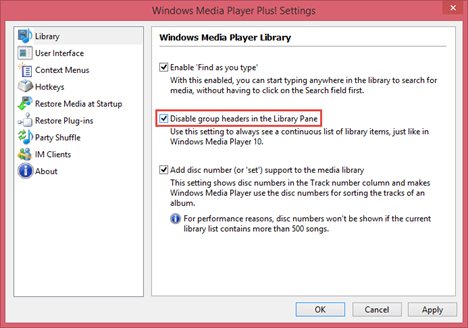
Tani waa sida ay maktabaddu u ekaato ka hor inta aan la hawlgelin sifadan:

Ka dib marka aad hawl geliso "Daakici madax-kooxeedka qaybta maktabadda"("Disable group headers in the Library Pane") , maktabaddaadu waxay u ekaan doontaa sidan:

Talaabada saddexaad ee kaa caawinaysa inaad horumariso maktabadaada waa "Ku dar disc nambar (ama "set") taageero maktabadda warbaahinta"("Add disc number (or "set") support to the media library") . Markaad karti u siiso sifadan, nambarada saxanka ayaa lagu soo bandhigi doonaa ka hor lambarka raadraaca si aad si hufan ugu xalliso alaabta maktabadaada. Marka la kala saarayo alaabta maktabadda, nambarka saxanka ayaa mudnaanta ka leh lambarka raadadka.
Si aad awood ugu yeelatid sifadan, hubi "Ku dar nambarka saxanka (ama "set") taageerada maktabadda warbaahinta"("Add disc number (or "set") support to the media library") ee Windows Media Player Plus! Settings dejinta

Tani waa sida ay maktabadaada u ekaan doonto ka dib marka aad dhaqaajiso sifadan:

Muuqaal kale oo kordhin doona wax soo saarkaaga oo horumarin doona maktabadaada waa File Menu .Waxaad ka heli kartaa Windows Media Player Plus! SettingsDaaqadda Settings , ka dib markii aad doorato Context Menu(Context Menus) ka guddi bidix.

Menu Faylku(File Menu) wuxuu kuu ogolaanayaa inaad gasho menu-guji caadiga ah ee macnaha guud ee walxahaaga warbaahinta gudaha Windows Media Player . Tani waxay ka dhigan tahay inaad koobi karto faylka, ku furto codsi ka duwan, tirtirto oo aad sameyso doorashooyin kale oo horumarsan. Sidan uma baahnid inaad furto File Explorer , hel faylalka ka dibna ku samee wax kasta oo ficil ah iyaga. Habkaani wuxuu ku badbaadin doonaa waqti qaali ah.
Si aad u hawlgeliso sifadan ka eeg "... gudaha sanduuqa maktabadda" (xarunta)("... in the Library Pane (center)") shayga ku jira sanduuqa maktabadda(Library Pane) ee dhexda yaal, "... gudaha liiska (dhinaca midig)"("... in the List Pane (right side)") ee shayga ku jira liiska liiska(List Pane) ee la dhigay midigta ama labadaba, ee qaybta Menu File(File Menu) .

Kahor intaadan hubin menu-ka faylka(File menu) midig guji menu wuxuu u eg yahay sidan:

Ka dib markaad hubiso faylalka menu(File menu) -ka midigta guji menu wuxuu ku dari doonaa ikhtiyaar kale: Faylka(File) kuu oggolaanaya inaad ku qabato ficillada qaarkood faylka.

Sababta 2(Reason 2) : Waxaad isticmaali kartaa Tag Editor Plus
Tag Editor Plus waxay u badan tahay inay tahay qaybta ugu fiican Windows Media Player Plus!. Habkani wuxuu kuu ogolaanayaa inaad wax ka beddesho macluumaadka warbaahinta daaqad ku habboon, si la mid ah sida aad ku samayn karto noocyadii hore ee Windows Media Player iyo iTunes . Tani waa hab aad u raaxo badan oo lagu tafatiro macluumaadka heesaha marka loo eego habka caadiga ah, kaas oo ku lug leh gujinta midigta tafaasiisha kasta oo ku jira tiirarka oo riix Tafatir(Edit) . Tafatirka tag iyadoo la adeegsanayo habka caadiga ah waxaa lagu sharaxay mid ka mid ah hagayaashayada: Sida loo kala sooco, Tag iyo Qiimaynta Sawirada Windows Media Player 12(How to Sort, Tag and Rate Pictures in Windows Media Player 12) .
Waxaad awood u siin kartaa sifadan isla daaqadda Faylka ee Menu(File Menu) adigoo si fudud u hubinaya "... in the Library Pane (center)" shayga ku jira Laybareeriga(Library Pane) ee la dhigo bartamaha, "... gudaha liiska (dhinaca midig) Shayga ku("... in the List Pane (right side)") jira Liiska Liiska(List Pane) oo la dhigay midig ama labadaba, qaybta Tag Editor Plus oo taabo OK .
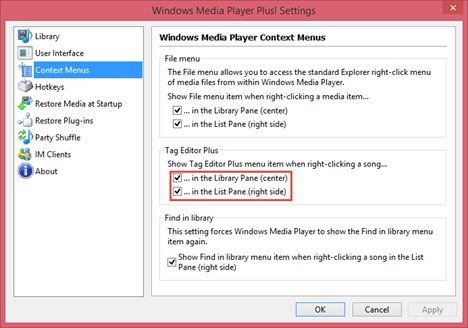
Marka sifadan karti loo yeesho, waxaad bilaabi kartaa tafatirka calaamadahaaga alaabtaada warbaahinta. Si aad taas u samayso, midig guji ama taabo oo hay shay kasta oo ku jira Pane Library(Library Pane) ama Liiska Liiska(List Pane) (waxay kuxirantahay midka aad dooratay markii aad karti uyeelatay astaantan) oo tabo Tag Editor Plus(Tag Editor Plus) .
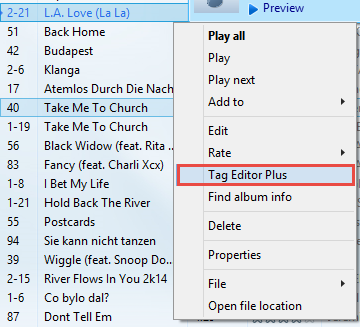
Tani waxay furi doontaa daaqada Tag Editor Plus , oo ay ku jirto qaab qaabaysan oo si degdeg ah loogu buuxiyo macluumaadka warbaahinta. Waxaa jira lix tab oo loogu talagalay tags-yada caadiga ah la isticmaalo iyo hal tabka sare(Advanced) , oo ay ku jiraan wax kasta oo aad suurtogal u tahay inaad wax ka beddesho faylka la bixiyay (ay ku jiraan waxyaabaha qaarkood waa inaadan samayn).
Shabakadda Kooban(Summary tab) waxa uu ka kooban yahay goobo muhiim ah, oo ay ku jiraan: Ciwaanka, Farshaxanistaha(Artist) , lambarka raadraaca, Magaca(Track) Albumka iyo farshaxanka(Album) albamka, Nooca (Album),(Genre) Sannadka sii deynta(Release) iyo lambarka saxanka. Waxaad sidoo kale ku dari kartaa qiimeyn halkan

Track Info tab ayaa si gaar ah u helaysa, taasoo kuu oggolaanaysa inaad ku darto qoraal-hoosaad, nooc-hoosaad, niyadda, luqadda iyo furaha bilowga ah marka lagu daro macluumaadka cinwaanka laga helay tabka Kooban .(Summary)
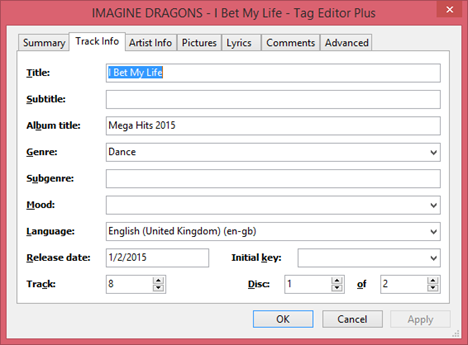
Tabaha Macluumaadka Farshaxanku(Artist Info) waxa uu kuu ogolaanayaa inaad geliso macluumaad dheeraad ah oo ku saabsan fanaanka, laxamiistaha, qoraaga iyo kaariyaha.
Sawirada tab ee sawirada(Pictures) ku dhex jira faylka muusiga waa la eegi karaa, bedeli karaa, lagu dari karaa oo laga saari karaa iyo in Lyrics tab waxaad ku dari kartaa luqadda heesaha oo ku qor erayada erayada.
Tabaha Faallooyinka(Comments) , faallooyinka ku dhex jira faylka muusiga waa la tafatiri karaa oo laga saari karaa, faallooyin cusubna waa lagu dari karaa.
Tabaha ugu dambeeya waa Sare(Advanced) . Tan waxaa ku jira wax kasta oo aad bedeli karto, oo ay ku jiraan qiyamka aan sida caadiga ah isticmaaluhu tafatirin. Waxa kaliya oo aad wax ka beddeli kartaa tagsyada qalinka lagu calaamadeeyay. Tusaale ahaan, waxaad bedeli kartaa tirinta ciyaarta. Shayada qaar lama tafatiran karo, sida SourceURL iyo TrackingID . Kadib markaad dhammayso tafatirka sheyga warbaahinta taabo OK si aad u badbaadiso isbedeladaada.

Sababta 3(Reason 3) : Waxaad hadda ku dari kartaa macluumaadka ciyaarta gudaha Taskbar(Taskbar) & Skype
Windows Media Player Plus!sidoo kale waxay kuu ogolaaneysaa inaad ku darto macluumaadka Ciyaarta hadda(Now Playing) barta shaqada iyo heerkaaga Skype .
Waxaad dhaqaajin kartaa bandhiga ciwaanka, marka Hadda ciyaarta(Now playing) macluumaadka waxa lagu tusi doonaa bar-hawleedka. Marka hore(First) , gudaha Windows Media Player Plus! SettingsDaaqadda Settings , aad qaybta Interface(User Interface) -ka isticmaalaha .
Hadda, calaamadee "Muuji warbaahinta hadda ku dhex jirta bar cinwaanka Windows Media Player"("Show currently playing media in Windows Media Player's title bar") .

Hoosta, waxaad arki kartaa qaabka cinwaanka. Sida caadiga ah, waxaa loo dejiyay inuu soo bandhigo "Title-Artist-Windows Media Player" . Sidan ayaa ah sida Windows Media Player u ekaado ka hor inta aanad hawlgelin sifadan:

Iyo ka dib markii la hawlgeliyay sifadan:

Kala duwanaanshiyaha ayaa sidoo kale ka muuqda goobta shaqada:
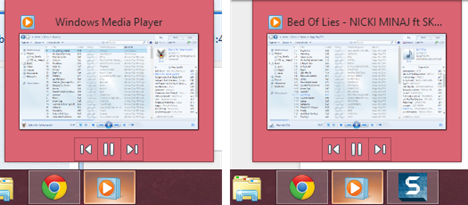
Marka xigta, waxaad baran doontaa inaad soo bandhigto macluumaadka hadda ku ciyaareysa(Now playing) heerkaaga Skype.
Marka hore, fur Windows Media Player Plus! Settings , riix IM Clients ka soo gala dhinaca bidix oo hubi Skype (Fariinta niyadda).

Hadda, u oggolow Windows Media Player inuu isticmaalo Skype adiga oo riixaya Oggolow gelitaanka(Allow access) Skype.
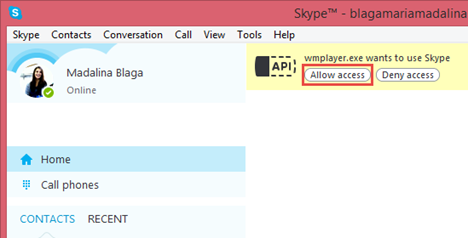
Waad dhammaatay. Hadda, wax kasta oo aad dhageysaneyso waxaa loo soo bandhigi doonaa fariin Niyad(Mood message) ahaan .

Hadda ciyaarista(Now playing) qaabka macluumaadka waa la beddeli karaa. Goobta Qaabku(Format) waxa ay taageertaa Habaynta Cinwaanka Sare(Advanced Title Formatting) . Sidaad u badan tahay inaad dareentay, waxaad sidoo kale u isticmaali kartaa sifadan baarka cinwaanka.
Si aad u bilowdo habaynta qaabka hadda ciyaarta(Now playing) macluumaadka, dhagsii badhanka ATF Editor mid ka mid ah macaamiisha IM(IM Clients) ama qaybta Interface-(User Interface) ka isticmaalaha , iyadoo ku xidhan waxaad rabto inaad wax ka beddesho.

Waxaad ku qori kartaa qiimaha ATF haddii aad taqaano. Haddii aadan, fiiri Qaabaynta Ciwaanka Sare(Advanced Title Formatting) . Haddi aanad sidaa ahayn, waxaad riixi kartaa badhanka Gelida(Insert) si aad si toos ah kor ugu qaaddo.

Tusaalahayaga, goobaha iyo hawlaha ATF waxaa lagu daraa qoraalka caadiga ah. Hoos waxaad ka arki kartaa horudhac cinwaankaaga. Riix OK si aad u dhamaystirto hawsha

Sababta 4(Reason 4) : Waxaad ka soo qaadan kartaa meesha(Where) aad ka tagtay
Astaamaha haray ee Windows Media Player Plus!caawi inaad ku darto sii wadida inta u dhaxaysa wakhtiga aad xidhayso Windows Media Player 12 oo mar kale fur.
Tag Soo Celinta Warbahinta Bilawga(Restore Media at Startup) ka soo gala dhinaca bidix, gudaha Windows Media Player Plus! Settings dejinta

Waxaad dooran kartaa inaad ka soo qaadato meesha aad uga tagtay heerar kala duwan. Waxaad si fudud u haysan kartaa alaabtii ugu dambaysay ee aad ku haysay liiska-ciyaareedkaga, ama waxaad ka dhigi kartaa inay dib u bilaabaan ciyaarista barta heesta aad joogtay ka hor intaadan xidhin Windows Media Player . Intaa waxaa dheer, waxaad heli kartaa Windows Media Player Plus!Dib u celi dhowr ilbiriqsi, kaas oo ku anfacaya haddii aad dhageysaneyso buug-maqalka ama podcast, si aad mar kale u hesho xajmigaaga.

Qaybta dib u soo celinta fur-insiyada(Restore plug-ins) ayaa waxyar hagaajinaysa sida Windows Media Player u dhaqmo shil ka dib. Sida caadiga ah, Windows Media Player 12 si toos ah ayuu u joojin doonaa dhammaan plugins-yada oo ku ogeysiin doona marka xigta ee aad bilowdo. Windows Media Player Plus!waxay soo bandhigi doontaa fariin khalad ah oo la xoojiyey, taas oo kuu ogolaanaysa inaad dib u kiciso dhammaan ama qaar ka mid ah fur-inskaaga isla markiiba.

Ma hayno sawir-qaadis asal ah oo fariinta khaladka ah ee la xoojiyey, maadaama aynaan heli karin Windows Media Player inuu si ulakac ah u shil galo, laakiin haddii aad rabto inaad ku aragto ficil ahaan, eeg sawirada BM-Productions .
Gabagabo
Windows Media Player Plus!waxay keentaa isbedelo daahsoon Windows Media Player taaso wanaajisa adeegeeda iyo awoodeeda. Dhammaan sifooyinkaan waxay kor u qaadi doonaan khibradda guud ee isticmaalaha. Windows Media Player waa ciyaaryahan warbaahineed oo wanaagsan, laakiin Windows Media Player Plus!taas oo ka dhigaysa in ay si fiican u hagaajiso cilladaheeda. Isku day naftaada oo na soo ogeysii waxaad u malaynayso. Waa bilaash, sida dhammaan fur-insiyada Windows Media Player , way fududahay in la joojiyo oo la saaro haddii aad maskaxdaada bedesho.
Related posts
Sida loo ciyaaro muusiga Windows Media Player -
4 siyaabood oo lagu uninstall Windows Media Player ka Windows
Ku Soco Music Shabakadda Gurigaaga oo wata Windows Media Player 12
Ku ciyaar qaab kasta oo muuqaal ah Windows Media Player 12
Ku dukaamayso Online oo isticmaal Hagaha Warbaahinta Windows oo wata Windows Media Player 12
Sida loogu beddelo luqadda Netflix (7 siyaabo)
Sida loo damiyo dulsaarka Radeon Software (ALT+R) -
12 shay oo aad ku samayn karto Video Editor ka Windows 10
Waa maxay Xbox Game Bar? 6 waxyaabood oo aad ku samayn karto -
Sida loo isticmaalo Audacity si loogu beddelo maqalka gudaha Windows-
Sida loo beddelo luqadda Steam: Dhammaan waxaad u baahan tahay inaad ogaato
Sida loo tijaabiyo oo loo isticmaalo kamaradaada webka gudaha Windows 10, oo wata appka kamarada
Hagaha dhameystiran ee ku ciyaarista muusiga Cortana iyo Groove Music, gudaha Windows 10
Sida Video-yada iyo DVD-yada loogu Ciyaaro Windows Media Player 12
Sida loo qaado shaashadaha Steam iyo meesha ay joogaan
7-da ugu sarreeya ee Windows Media Player 12 haragga 2012
The Windows 11 Mugga Mixer: Dhammaan waxaad u baahan tahay inaad ogaato! -
Sida loo rakibo oo loo isticmaalo Windows Media Player 12 Plug-ins
Windows Media Player 12 - Maxaa Cusub & Siday U Shaqeyso?
Sida loo kala sooci karo, loogu Tag-gareeyo oo loo Qiimeeyo Sawirada ku jira Windows Media Player 12
